Il Mac semplifica la vita nelle operazioni di tutti i giorni, anche quelle quotidiane come l’invio di auguri.
Se infatti anche voi vi dimenticate di augurare agli amici un buon compleanno nel giorno in cui sono nati, Automator fa al caso vostro.
Due splendide azioni del programma con cui automatizzare il Mac aiutano in questo compito:
“Cerca persone nate”
“Invia auguri di compleanno“
Aprite Automator e selezionate un progetto ad Hoc.
Selezionate Contatti dalla libreria a sinistra e trascinate l’azione Cerca persone nate nell’area del flusso di lavoro.
Ora selezionate dalla libreria Mail e trascinate l’azione Invia auguri di compleanno.
Nel pannello delle opzioni dell’azione Cerca persone nate è possibile selezionare l’arco di tempo in cui effettuare la ricerca, fino ad un mese in là nel futuro.
Tra le opzioni dell’azione Invia auguri di compleanno c’è la possibilità di scrivere un testo d’auguri e di scegliere un’immagine tra quelle previste.
Ora cliccando su Esegui in alto a destra è possibile generare una o più email con auguri ai contatti che compiono gli anni nel periodo di tempo selezionato.
Per fare in modo di poter riutilizzare l’azione ogni volta in cui ci può essere utile, la salviamo come applicazione, dopo aver settato alcuni parametri: nelle opzioni di entrambe le azioni, selezionare la casella “Mostra quest’azione quando il flusso di lavoro è in corso”.
In questo modo avrete la possibilità di scegliere le opzioni durante l’esecuzione dell’applicazione.
Ora andate su Archivio > Registra con nome e scegliete un nome, la posizione in cui salvarlo e come formato documento selezionate Applicazione.
A questo punto avete un’applicazione che vi creerà le email con gli inviti per ogni persona a cui avete settato il compleanno in Rubrica indirizzi.
La settimana prossima vedremo come automatizzare anche l’esecuzione dell’applicazione per ricordarvi di eseguirla!

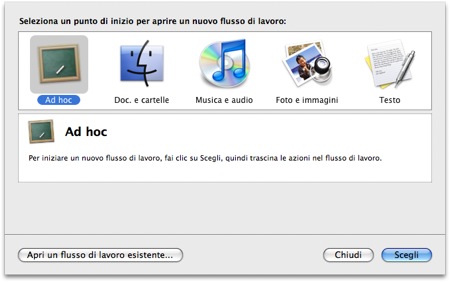
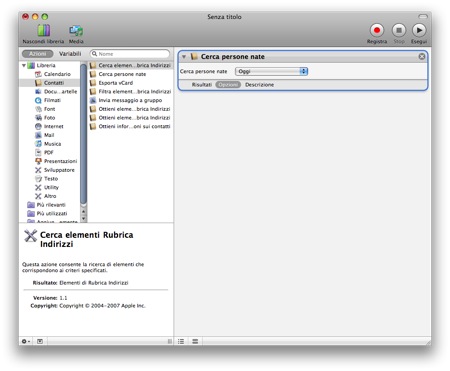
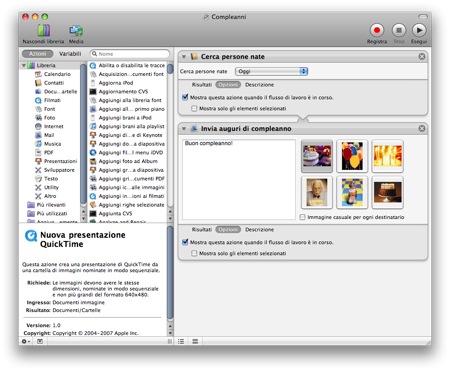

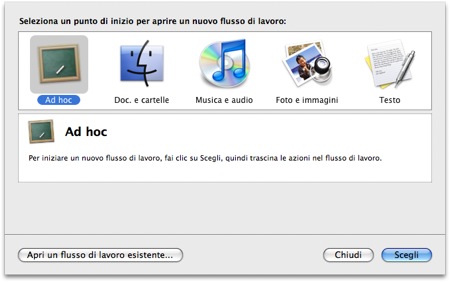
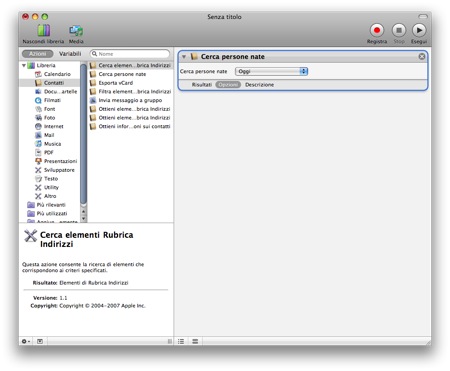
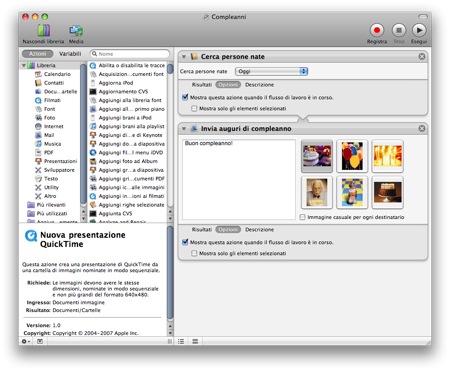
Da novello utente Mac, non posso che gradire un articolo come questo, che con un semplice esempio introduce le potenzialita’ di Automator.
Non vedo l’ora che le “lezioni” proseguano. Perche’ non in una sezione dedicata?
infatti, Emanuele continua questa guida, ho passato molto tempo su mac, ma non mi sono mai impegnato ad utilizzare Automator, perché lo credevo molto difficile… invece è molto pratico e comodo
continua così ;)
amo quel robottino…
oggi dovevo modificare 1000…. dico…. mille file word…. apri cancella, scrivi, chiudi..
poi mi ricordo di automator…
ci ho messo 20 min compreso il tempo di inventare l’azione
MAGICO!!!
io ci ho provato ma sembrerebbe che non mi permetta di inserire il gruppo di destinatari.
di fatti da un errore.